
Kui meeskonda jagab mitu inimest, on kõige normaalsem see, et luuakse erinevad kontod igaühe jaoks. Nii ei pääse keegi meie failidele juurde ja me kõik saame Windows 10 ilma probleemideta nautida. Kuigi oluline on osata oska hõlpsalt kontot vahetada.
Seetõttu selgitame allpool samme, mis tuleb läbi viia olema võimeline Windows 10-s kontosid vahetama. Näete, et see on midagi väga lihtsat ja et see ei võta vaevalt aega. Nii et see on kasulik, kui teil on samas arvutis mitu kasutajakontot.
Lihtsaim viis selleks on arvuti Start-menüü kasutamine.. Kuna seal leiame otsese juurdepääsu, mis võimaldab meil nimetatud kasutajakontole juurde pääseda. Seetõttu on see kõigile kasutajatele väga lihtne ja intuitiivne.
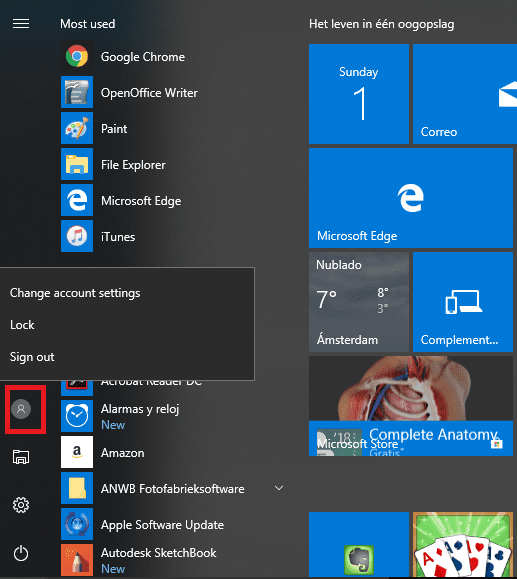
seetõttu Avame Windows 10 menüü Start ja klõpsame seejärel meie profiilifotol. Kui teil pole profiilifotot, ilmub menüü Start menüüs vasakusse veergu ülaosas ikoon. Näete seda pildil.
Nimetatud pildil klõpsates saame mitu võimalust, kui teil on mitu kasutajakontot. Välja tulevad valikud on järgmised:
- Konto seadete muutmine: Avage isiklike andmete jaotises Windowsi sätted. See annab teile võimaluse oma isiklikku profiili muuta.
- Blokeeri: See teeb seadme blokeerimise, nii et see nõuab sisselogimiseks PIN-koodi või parooli.
- Logi välja: Sulgeme praeguse seansi, milles viibime, ja Windows 10 naaseb tervituskuvale. Sellel ekraanil pääseme arvutile juurde teise kontoga.
- Muud kontod: Sellel suvandil klõpsates pääseme juurde ülejäänud saadaval olevatele kasutajakontodele
seetõttu saame valida kahe viimase variandi vahel. Nii on meil võimalus arvutisse siseneda teise kontoga. Seega, kui lahkute ja logite välja, on oluline, et teil oleks kõik salvestatud. Sest kõik avatud programmid ja rakendused suletakse kui valite selle valiku.